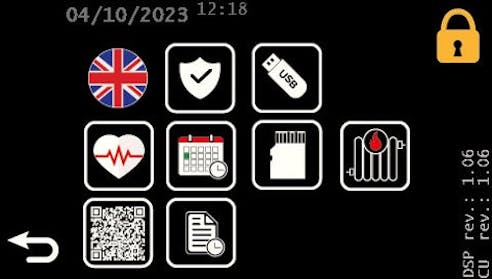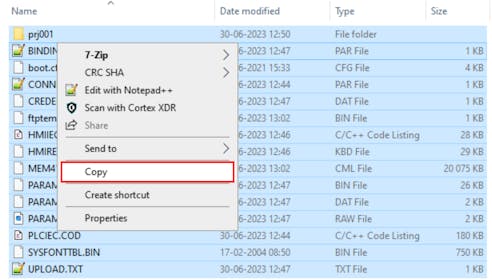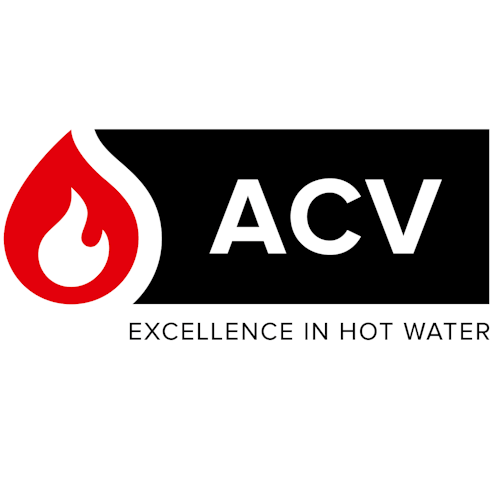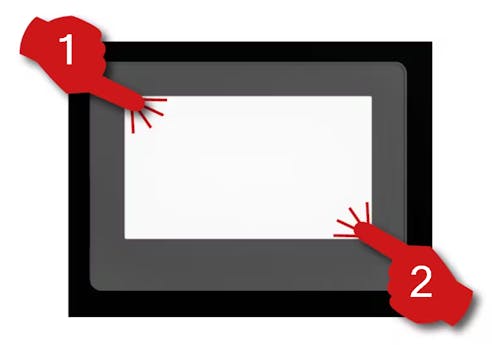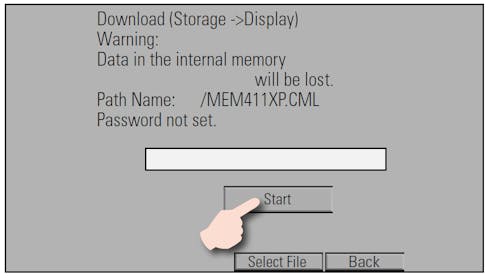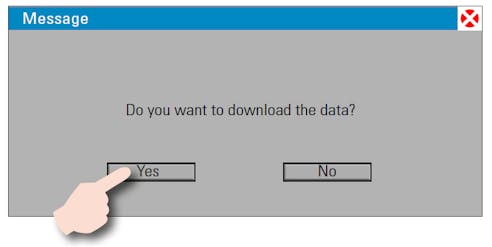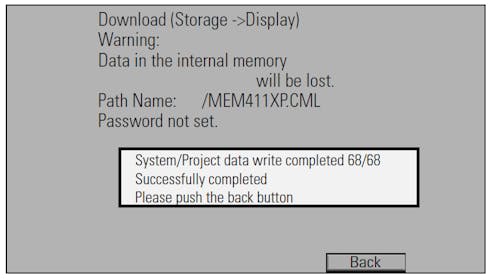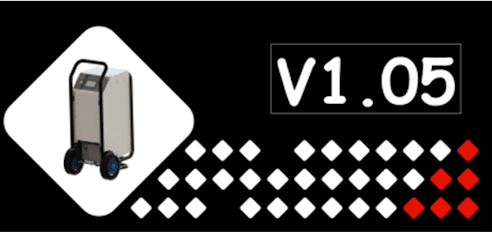La procédure complète est la suivante :
- Vérifier les versions logicielles de l'E-Tech M (Unité de contrôle et écran)
- Préparer la clé USB avec les fichiers pour la mise à jour du E-Tech M
- Mettre à jour le logiciel de l'unité de contrôle E-Tech M
- Mettre à jour le logiciel de l'écran E-Tech M
1. Vérifier les versions des logiciels du E-Tech M (unité de contrôle et écran)
Il y a deux logiciels installés sur le E-Tech M qui peuvent être mis à jour : le logiciel de l'unité de contrôle et le logiciel de l'écran. Vous devez d'abord contrôler les versions des deux logiciels de votre E-Tech M.
Cliquez sur le bouton de menu (roue dentée).
Les versions se trouvent en bas à droite de l'écran.
DSP = affichage
- La version du logiciel d'affichage peut toujours être vérifiée lorsque l'écran est allumé.
- Remarque : la version de l'écran dans ce menu n'est affichée qu'à partir de la v1.06.
- Les versions inférieures à la v1.06 n'affichent que la version de l'unité de contrôle.
2. Préparer la clé USB contenant les fichiers pour la mise à jour de l'E-Tech M
La mise à jour des versions logicielles de votre E-Tech M se fait au moyen d'une clé USB.
Utilisez une clé USB de 32 Go maximum formatée en FAT32.
Copiez et collez tous les fichiers du dossier "COPY_TO_USB" sur une clé USB.y.
- Tous les fichiers doivent être situés dans le dossier racine de la clé USB, comme indiqué ci-contre.
- Ejectez votre clé USB de votre ordinateur.
3. Mise à jour du logiciel de l'unité de contrôle E-Tech M
Maintenant que vous avez préparé votre clé USB, vous pouvez commencer à mettre à jour le logiciel de l'unité de contrôle.
Insérer la clé USB dans le panneau avant
Allumer en tournant le bouton vers la droite
- L'unité de contrôle se met automatiquement à jour lorsque la chaudière démarre.
- Veuillez attendre ± 20 secondes, l'unité de contrôle redémarrera automatiquement.
Dès que le logo ACV disparaît, l'unité de contrôle a effectué la mise à jour.
N'oubliez pas de retirer la clé USB
4. Mise à jour du logiciel E-Tech M Display
Maintenant que vous avez préparé votre clé USB, vous pouvez commencer à mettre à jour le logiciel d'affichage.
Réservé aux professionnels
Risque de choc électrique
Vous devrez retirer la partie supérieure de l'E-Tech M pour accéder au port USB, situé derrière l'écran, qui est utilisé pour mettre à jour le logiciel de l'écran.
Dévisser les 6 vis qui maintiennent le couvercle supérieur en place
Soulever le couvercle et le retirer vers la droite.
Attention au câblage
Ne pas déconnecter les câbles à l'arrière.
Positionner le panneau verticalement et solidement sur le dessus de la chaudière, sans tirer sur les câbles. Veiller à ce qu'il ne tombe pas.
Brancher la clé USB dans la prise située à l'arrière de l'écran.
Replacer le panneau sur la chaudière sans le revisser pour l'instant.
Les étapes suivantes nécessitent la mise sous tension de l'appareil.
Veillez à ne pas toucher les composants, car il existe un risque d'électrocution. Le non-respect de cette consigne peut entraîner des blessures ou endommager l'équipement.
Suivez strictement les instructions fournies ici et n'accédez pas/ne modifiez pas d'autres paramètres que ceux indiqués dans cette procédure.
Le non-respect de cette consigne entraîne l'annulation de toute garantie.
Allumer la chaudière en tournant le bouton vers la droite
Attendez que l'appareil passe le logo ACV.
Entrez dans le menu système en touchant le coin supérieur gauche puis le coin inférieur droit de l'écran dans un délai de 0,5 seconde.
Une barre de menu s'affiche en bas de l'écran.
Avec la touche fléchée, changez de page jusqu'à ce que vous atteigniez la fonction "USBStart".
Appuyez sur "USBStart" une seconde fois.
L'écran“Memory Loader Tool” apparaît.
Appuyez sur “Download (--> Display)”.
Appuyez sur "Start" pour lancer la procédure.
Aucun mot de passe n'est requis. Validez ensuite le transfert (Flash).
Confirmez votre téléchargement en cliquant sur "Yes", puis suivez les instructions à l'écran...
...jusqu'à cet écran.
C'est terminé, votre écran est mis à jour.
Vérifier le numéro de version lors de la mise en route de la chaudière
Une fois la procédure terminée :
- Éteindre l' E-Tech M,
- Retirer la clé USB
- Remonter l'appareil dans l'ordre inverse du démontage.
- Pour valider la procédure de flashage, vérifier la version du logiciel dans le menu principal (voir étape 1 de cette procédure).
Éteindre
Retirer la clé USB
Ne pas pincer les câbles
L'ensemble de la procédure est terminée